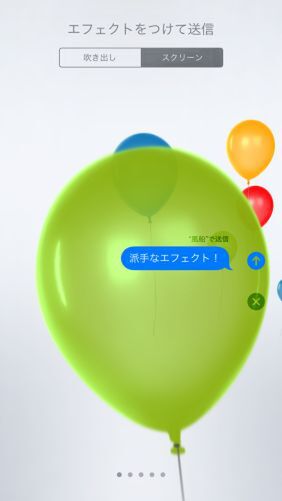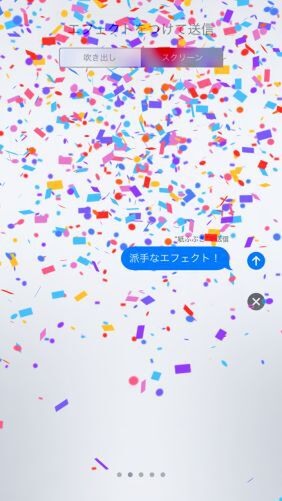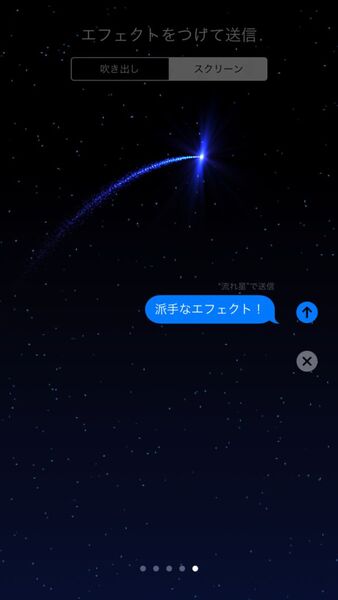うまく使って楽しいコミュニケーション!
iPhone 7で派手なエフェクトのメッセージを送る方法
2016年10月07日 16時00分更新
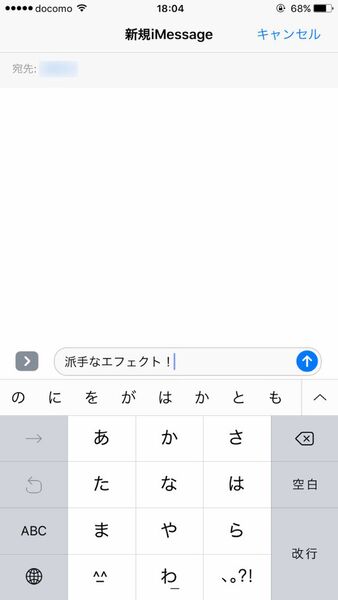
メッセージの新機能
iPhone 7/iOS 10で、エフェクトをつけたメッセージを送る方法を紹介します。まずは「メッセージ」アプリを開き、通常と同じようにメッセージを入力後、送信ボタン(「↑」ボタンです)を押し込みます(iPhone 6以前のモデルでは、ロングタップ)。
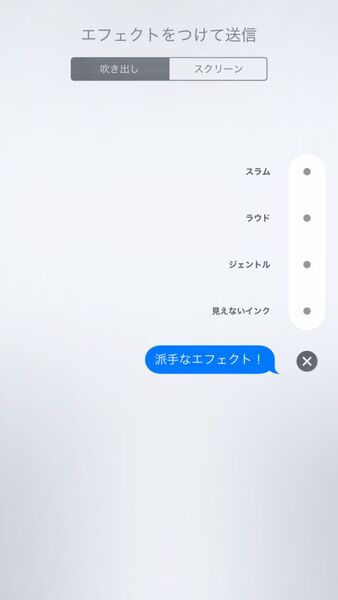
「エフェクトをつけて送信」のメニューが開くので、「スクリーン」のタブを選択します。
派手な演出が楽しめる!
風船、紙吹雪、レーザーなど、全5種のスクリーンいっぱいに広がるエフェクト付きでメッセージを送信できます。なお、エフェクトつきの送信をやめて、通常通りのメッセージを送りたい場合は、送信ボタンの下の「×」ボタンを押しましょう。
エフェクトは確定済みのメッセージに対してつけるので、メッセージ内容を再編集したい場合も同様です。
それぞれ、ビジュアルだけでなく音も付くため、サプライズ的な演出や、特別なメッセージを送る際に利用するとよさそうです。
なお、別記事にもまとめていますが、「吹き出し」のタブでは「見えないインク」などの控えめなエフェクトをつけたメッセージ送信が可能です。うまく使い分けて、楽しくメッセージアプリを使いましょう。

この連載の記事
-
第66回
iPhone
iPhone 7/iOS 10で、エフェクト付き写真を送る方法 -
第65回
iPhone
iPhone 7で、不要なプリインストールアプリを消す方法 -
第64回
iPhone
iPhone 7/iOS 10で、通信容量を節約する方法 -
第63回
iPhone
iPhone 7で、アナログストップウォッチを使う方法 -
第62回
iPhone
iPhone 7で、コントロールセンターを使わずにWi-Fiを切り替える方法 -
第61回
iPhone
iPhone 7のSafariで、大量のタブを一気に閉じる方法 -
第60回
iPhone
iPhone 7を持つと勝手に電源が入る! なぜ!? -
第59回
iPhone
iPhone 7/iOS 10では、天気チェックが一瞬で終わる -
第58回
iPhone
Apple Pay上陸は近し! 日本語版サポートドキュメント公開 -
第57回
iPhone
iPhone 7/7 Plusが「浮遊」する充電スタンドの資金調達中 -
第56回
iPhone
iPhone 7のディスプレーの色味に慣れなかったら - この連載の一覧へ